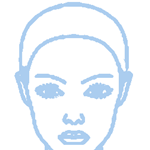Une fête chez des amis: hop je prends en moyenne 100 photos. La partie la plus contraignante est le post-traitements, où il faut tout de même un bon bout de temps à passer en revue les photos, les retouches un peu et surtout le faire perdre un peu de poids sans toutefois trop endommager les qualités. Il existe plusieurs solutions pour redimensionner les photos et les compresser et en voilà une 4 en 1, légère, rapide qui s’appelle vdrop téléchargeable via la page vdrop.
Le logiciel vdrop se présente sous forme d’une fenêtre à choix multiple où on peut:
- Réduire la taille d’une photo et lui fixer un taux de compression donné. Area1.
- Transformer les photos en PNG avec une largeur donnée : Area 2.
- Réduire la taille d’une photo et lui fixer un taux de compression donné Area 3 (idem areas 1).
- Transformer la photo en GIF.
- Faire les quatre traitements d’image d’un seul coup ou au choix: plusieurs des traitement simultané en cochant les cases.

En cliquant sur « SET » d’une aire (area) donnée, on peut personnaliser le type de compression, le type de fichier, la largeur x hauteur, max ou fixe, l’ajout d’un suffixe au nom du fichier (Append to filename), le choix d’un sous-dossier pour les traitement, la qualité de la photo, le poids max de la photo, le sampling 1:1 ou 4:1….

Bien sûr tous les formats ne vont pas vous intéresser, mais il en faut pour tous les goûts. Dans mon cas, trois formats m’intéressent :
- Compression à 90% et réduction à un format de 2400 de mes photos, pour optimiser la sauvegarde vers le cloud. Cela limite la taille de la photo en moyenne à 1 Mega. (il est clair que pour flickr c’est peut-être moins utile, car avec 1 Tera on n’a plus besoin de compresser.
- Compression à 90% et réduction à un format 1200 pour mon petit blogue photo de famille privé.
- Compression à 90% et réduction à un format 598 pour ce blogue et surtout pour l’envoi éventuel par mail.
Nota : On appelle ce genre d’outil un « batch editor » ou un « éditeur par lot ». Il existe beaucoup d’outil en freeware qui font ce genre sur internet. Personnellement, je me suis habitué à l’éditeur par lot de photoscape qui possède énormément d’options
Conclusion: Voilà un petit outil qui permet de gagner en productivité pour un post traitement optimal. C’est gratuit et incroyablement rapide.
vdrop
lien wikipédia sur la compression https://en.wikipedia.org/wiki/Chroma_subsampling